Si está buscando una manera fácil y rentable de comenzar con Kubernetes, entonces Minikube es su recurso de referencia. Entonces, ¿qué es Minikube? Minikube es una implementación de Kubernetes gratuita y de código abierto que le permite crear una máquina virtual localmente en su PC e implementar un nodo simple de un clúster. Minikube proporciona una interfaz de línea de comandos que le permite administrar las operaciones del clúster, como iniciar, detener y eliminar nodos del clúster. En este tutorial, aprenderá a instalar Minikube en Debian 10 (Buster).
Requisitos previos para Minikube
- Una instancia recién instalada de Debian 10 Buster
- Un usuario regular con sudo
- Una conexión a Internet estable
Ahora arremanguémonos y comencemos a instalar Minikube en Debian 10.
Paso 1) Aplicar actualizaciones e instalar dependencias de minikube
En primer lugar, debemos actualizar los paquetes del sistema en nuestra instancia. Para lograr esto, ejecute los comandos:
$ sudo apt update -y $ sudo apt upgrade -y
Además, asegúrese de haber instalado los paquetes necesarios para permitirle ejecutar comandos posteriores más adelante en esta guía.
$ sudo apt install curl wget apt-transport-https -y
Paso 2) Instalar hipervisor KVM
Para crear máquinas virtuales, necesitaremos tener instalado un hipervisor. En esta guía, estamos utilizando el hipervisor KVM. Consulte esta guía para obtener más información sobre cómo instalar el hipervisor KVM en Debian 10
Paso 3) Instalar Minikube
Una vez que tenga el hipervisor KVM en su lugar, use el comando wget para descargar la última biblioteca de Minikube como se muestra.
$ wget https://storage.googleapis.com/minikube/releases/latest/minikube-linux-amd64
A continuación, copie el archivo binario en la ruta /usr/local/bin como se muestra
$ sudo cp minikube-linux-amd64 /usr/local/bin/minikube
Asegúrese de asignar permisos de ejecución al archivo.
$ sudo chmod +x /usr/local/bin/minikube
En este punto, puede verificar la versión de Minikube instalada ejecutando el siguiente comando. Al momento de escribir esta guía. La última versión de Minikube es Minikube v1.15.1
$ minikube version
la salida del comando anterior sería:
[email protected]:~$ minikube version minikube version: v1.15.1 commit: 23f40a012abb52eff365ff99a709501a61ac5876 [email protected]:~$
Paso 4) Instalar la herramienta kubectl
Kubectl es una herramienta de línea de comandos de Kubernetes que le permite ejecutar comandos en un clúster de Kubernetes. Con kubectl, puede implementar aplicaciones, administrar e inspeccionar los recursos del clúster, lo que incluye echar un vistazo a los archivos de registro.
Para instalar kubectl, primero debe descargar el archivo binario usando el comando curl como se muestra:
$ curl -LO https://storage.googleapis.com/kubernetes-release/release/`curl -s https://storage.googleapis.com/kubernetes-release/release/stable.txt`/bin/linux/amd64/kubectl

Haz que el archivo binario sea ejecutable.
$ chmod +x ./kubectl
A continuación, mueva el archivo binario a su ruta como se muestra.
$ sudo mv ./kubectl /usr/local/bin
Ahora puede verificar la instalación ejecutando el comando:
$ kubectl version -o yaml
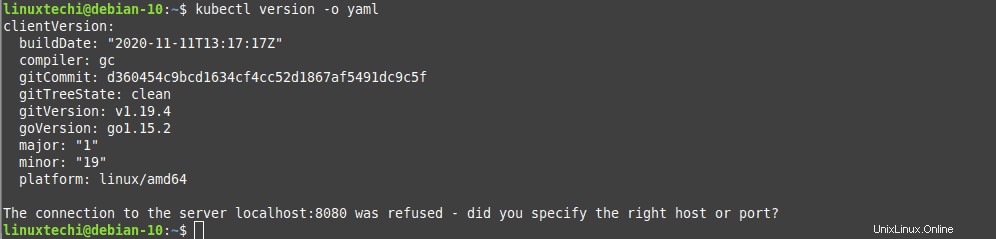
Paso 4) Iniciar Minikube
Para iniciar Minikube ejecuta el comando:
$ minikube start
El comando selecciona automáticamente el controlador KVM, descarga la imagen de arranque de la máquina virtual y crea un clúster de Kubernetes con un solo nodo.
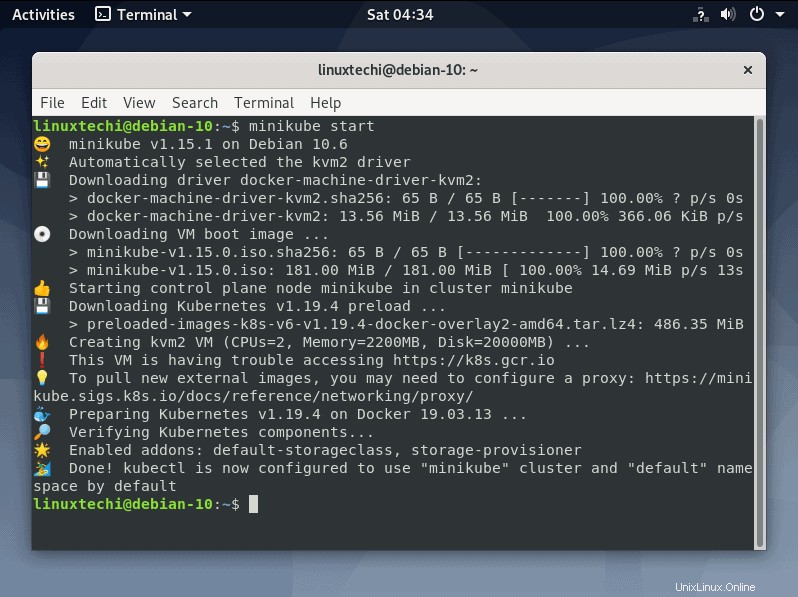
Puede acceder a Minikube en la línea de comandos ejecutando el comando
$ minikube ssh
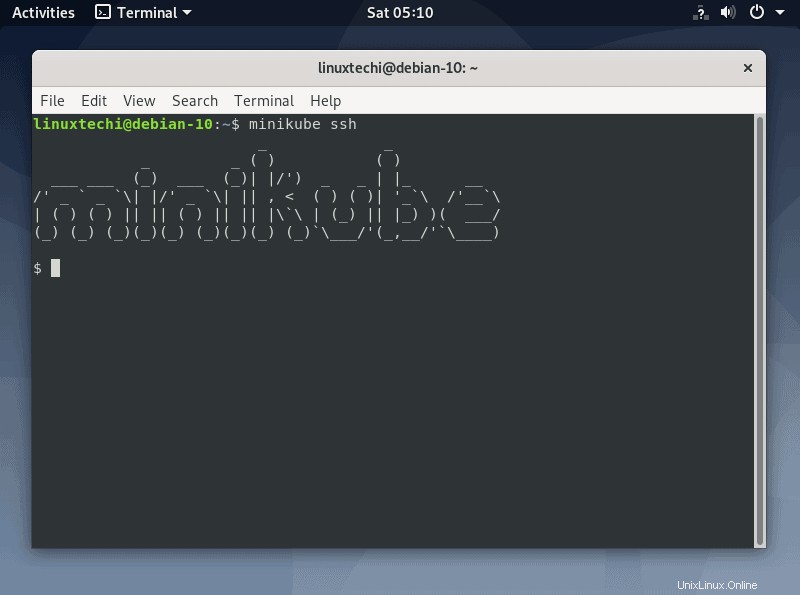
Para salir del shell, simplemente ejecute:
$ exit
Para detener la ejecución de un clúster de Kubernetes:
$ sudo minikube stop
Para ver el estado de Minikube, ejecute el siguiente comando de minikube:
[email protected]:~$ minikube status minikube type: Control Plane host: Running kubelet: Running apiserver: Running kubeconfig: Configured [email protected]:~$
Ejecute el siguiente comando para verificar el estado del nodo
[email protected]:~$ kubectl get nodes NAME STATUS ROLES AGE VERSION minikube Ready master 3h54m v1.19.4 [email protected]:~$
Para verificar el estado del clúster, invoque el comando:
$ kubectl cluster-info
Algunos resultados similares a los que tenemos se mostrarán en el terminal.
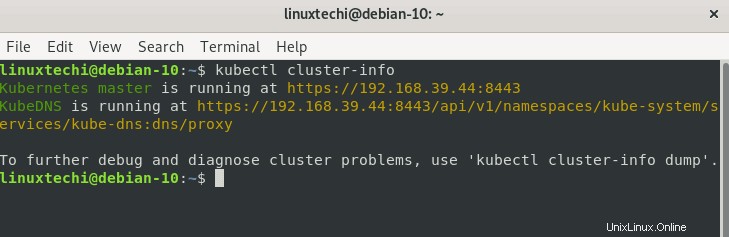
Además, para echar un vistazo a la configuración predeterminada de kubectl, ejecute el comando:
$ kubectl config view
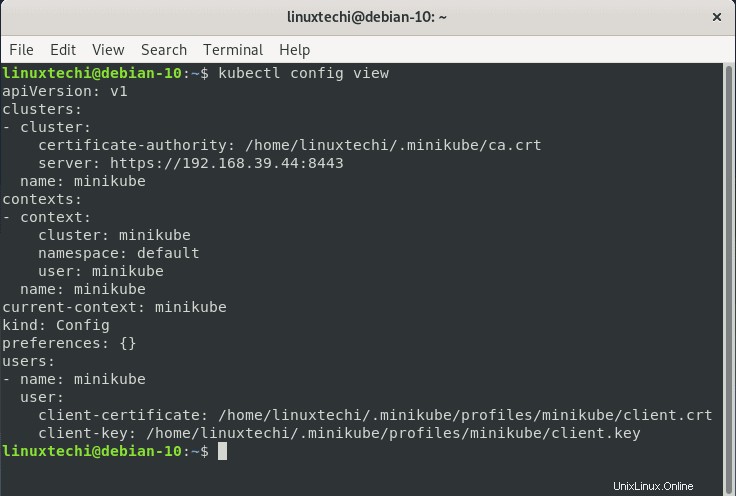
Paso 6) Acceso al panel de control de Kubernetes
Kubernetes viene con un panel integrado que le permite administrar su clúster. Para ver todos los complementos que vienen con minikube, ejecuta:
$ minikube addons list
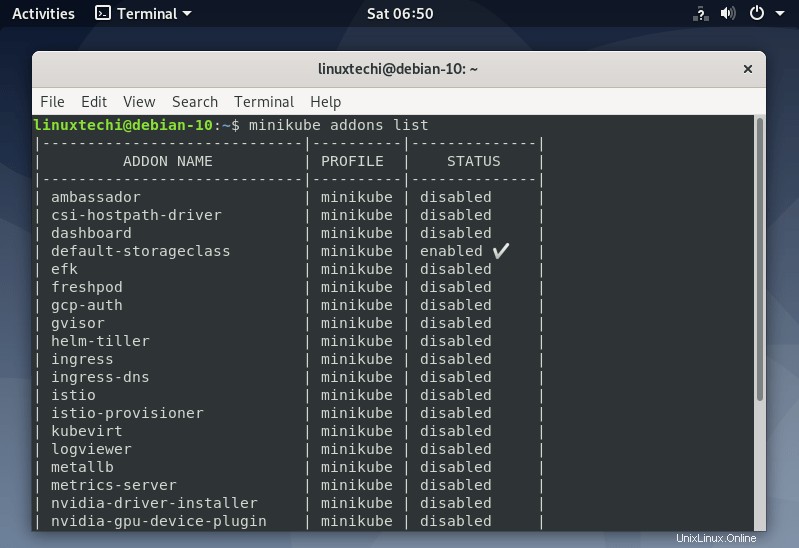
Para activar el panel de control de Kubernetes, ejecute:
$ minikube dashboard
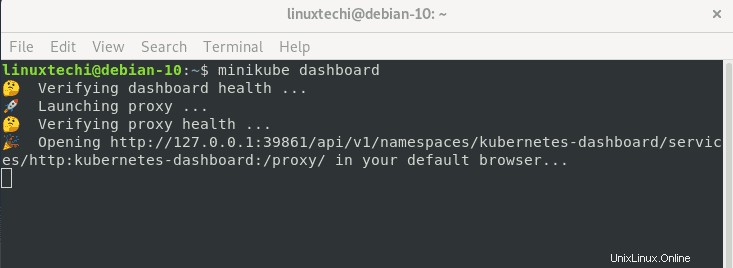
Esto activará su navegador web predeterminado para abrir el panel de control de Kubernetes como se muestra a continuación:
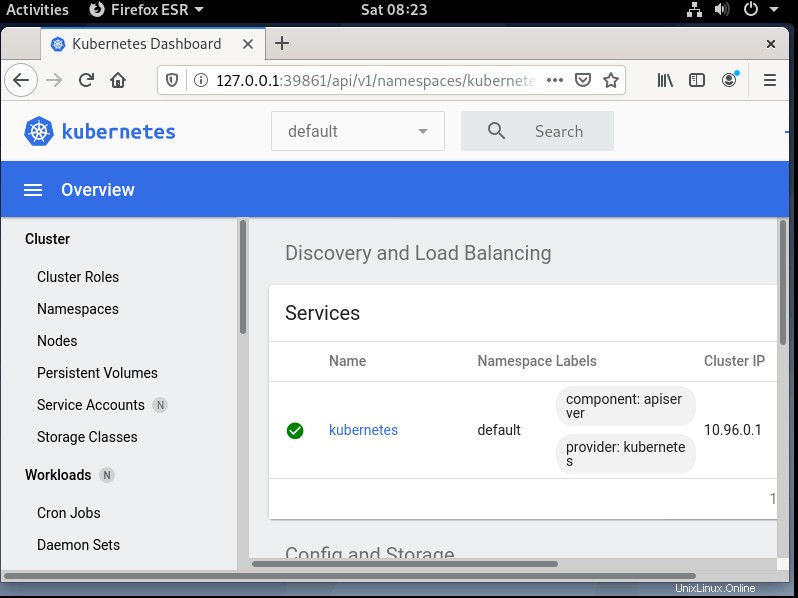
¡Perfecto! Instalamos correctamente Minikube en Debian 10 y creamos automáticamente un clúster de Kubernetes de un solo nodo.
Leer también :Cómo configurar el clúster de Kubernetes(k8s) en HA con Kubeadm